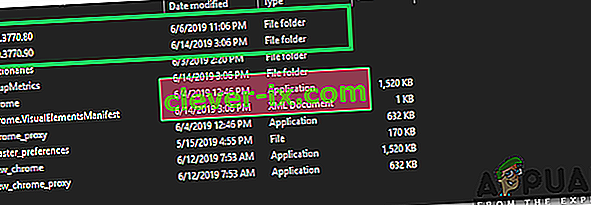Når Google Chrome ikke åbnes, er problemet sandsynligvis relateret til en korrupt tilføjelse eller et plugin, der ikke er programmeret til at bede / vise fejl, fordi det er en kromudvidelse og ikke viser nogen fejl, uden nogen fejl. . Hvad der sker er, at når du kører Chrome, udløser pluginet eller udvidelsen en intern fejl, der resulterer i, at Chrome lukker sig selv. Da dette problem er inden for Chrome-profilen, behøver vi ikke at geninstallere eller slette Chrome. Vi genopretter simpelthen profilen med standard plugins og indstillinger.
Reparer korrupte systemfiler
Download og kør Restoro for at scanne for korrupte filer herfra , hvis filer viser sig at være korrupte og mangler reparere dem, og kontroller derefter, om det løser problemet, hvis ikke, fortsæt derefter med nedenstående løsninger.
Chrome åbner ikke og viser ingen fejl
Hold Windows-tasten nede og tryk på R for at åbne Kør dialog. I køredialogen, der åbnes, skal du skrive følgende afhængigt af dine operativsystemer.
Hvis du kører Windows XP
% USERPROFILE% \ Local Settings \ Application Data \ Google \ Chrome \ User Data \Hvis du kører Windows 7 / Vista / 8 / 8.1 / 10
% LOCALAPPDATA% \ Google \ Chrome \ Brugerdata \
Klik på OK. Dette åbner Windows Stifinder med en masse mapper, højreklik på mappen kaldet standardmappe og vælg omdøb, omdøb denne mappe til standard.old. Hvis det fortæller dig, at Chrome allerede er i brug, skal du gemme disse trin, genstarte din computer og uden at forsøge at åbne Chrome udføre trinnene igen. Når standardmappen er omdøbt til "default.old", åbnes Chrome uden problemer. Sørg for at notere, hvilke udvidelser du installerer, så du kan overvåge, hvilken specifik udvidelse der er inkompatibel eller forårsager korruption.
Metode 2: Reinitialisering af .dll-fil til Chrome
Det er muligt, at ".dll" -filen til Chrome er blevet ødelagt, som applikationen ikke indlæses korrekt. Derfor geninitialiserer vi i dette trin “Chrome.dll”. For at gøre det:
- Højreklik - klik på ” Google Chrome ” genvej og vælg den ” Open File Location ” valgmulighed.

- Der skal være en eller flere mapper, der er navngivet i tal, skal du åbne mapperne en efter en og højreklikke på “ Chrome . dll ”-fil.
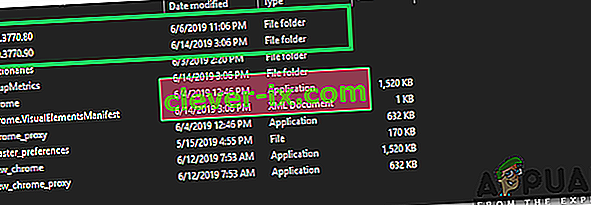
- Vælg “Slet”, og vent på, at filerne slettes.
- Nu skal du trykke på “ Windows ” + “ R ” tasterne samtidigt og skrive “ cmd ”.
- Tryk samtidigt på " Shift " + " Ctrl " + " Enter " for at give de administrative rettigheder.

- Indtast følgende kommandoer, og tryk på “ Enter ”.
netsh winsock nulstiller ipconfig / flushdns
- Vent på, at processen er afsluttet, og genstart computeren.
- Åbn Chrome, og kontroller, om problemet fortsætter.
Metode 3: Deaktiver antivirus
I nogle tilfælde blev det set, at deaktivering af antivirusprogrammet løste dette problem. Derfor anbefales det, at du deaktiverer alle Antivirus / sikkerhedsprogrammer, der er installeret på din computer, det være sig standard Windows Defender eller en anden sikkerhedsapp.